知识库客服 Bot
在本节中,我们将以 Koishi 客服 bot 为例,介绍使用 ChatLuna 搭建一个知识库客服 Bot。
前置步骤
由于 ChatLuna 基于 Koishi 相关 API 进行了扩展操作,你需要进行多步配置以完成相关环境的搭建。
- 安装 ChatLuna 插件及其模型适配器,确保能够正常的使用 ChatLuna 进行对话。
- 配置长期记忆,包括嵌入模型和向量数据库。如果你还没有配置,请参考 向量数据库 和 嵌入模型 进行配置。完成后记得在主插件中选择 默认的嵌入模型 和 默认的向量数据库。
- 安装知识库插件,并且选择 模型。
警告
下面的操作需要确保你的 ChatLuna 关闭了 自动创建房间。
添加预设
在完成前置步骤后,我们推荐编写一个预设,用于知识库的回复。
preset.yml
yml
# 这是 keywords,也就是设置为该人格设定的关键词,使用类似数组的方式
keywords:
- koishi
- 插件编写器
prompts:
# 这是系统设定的prompt,和之前在插件设置里的人格设定的那个配置是一样的。
# role 可选 system, assistant, user
- role: system
content: >-
你现在是一个乐于助人的 Koishi 代码助手,你的目标是基于自身知识和用户需求回答用户的问题。
knowledge:
# 知识库名称,注意大小写敏感
knowledge: "koishi"
# 知识库塞入的 Prompt
prompt: "请基于已有的资料回答用户的问题。如果给定的资料不足以回答用户的问题,你可以说“根据我目前的知识无法回答该问题,请提供更多的细节,以便我能够给出更准确的答案。“下面是资料:{input}"
format_user_prompt: '用户: {prompt}'在 ChatLuna 中,应用我们的预设。
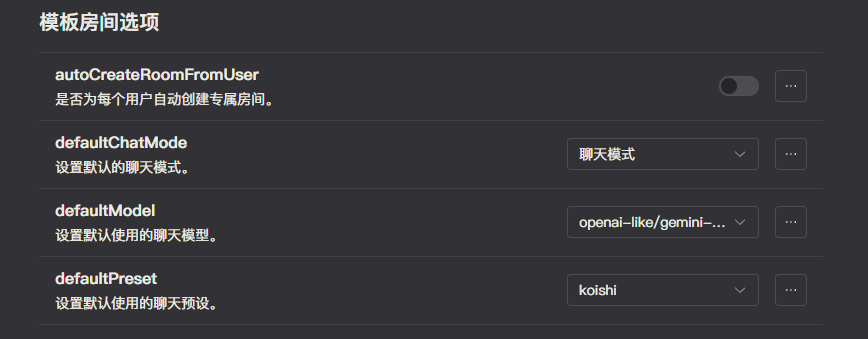
提示
知识库插件不一定要编写专用预设,你可以在知识库插件中配置 默认知识库。 配置完成后也可以正常使用。
上传文档
在确认前置步骤完成了之后,我们就可以把文档上传到知识库了。
可以从 此处 下载 Koishi 的官方文档。
提示
- 下载来的文档包含了多语言,请自行挑选出你需要的语言。
- 下载完成后的文档不可以进行商业用途,请在学习完成后自行删除。
完成后直接调用相关命令,输入的路径为文档文件夹。
聊天记录
——— 2 分钟后 ———
使用
确保已经使用了上面的预设,并且上传了文档,就可以开始使用了。
聊天记录